显卡怎么转换
转换通常是指将计算机的图形处理任务从集成显卡切换到独立显卡,或者在不同的显卡之间进行切换,以优化性能或满足特定需求,以下是一些常见的显卡转换方法及相关介绍:

NVIDIA显卡转换方法
| 操作步骤 | 具体操作 |
|---|---|
| 右键点击桌面空白处 | 在桌面上找到空白区域,右键单击鼠标,弹出右键菜单。 |
| 选择“NVIDIA控制面板” | 在右键菜单中,找到并点击“NVIDIA控制面板”选项,打开控制面板窗口。 |
| 进入“管理3D设置” | 在控制面板左侧的列表中,点击“管理3D设置”选项,进入相关设置页面。 |
| 设置首选图形处理器 | 在“管理3D设置”页面中,找到“首选图形处理器”下拉菜单,选择“高性能NVIDIA处理器”,然后点击右下角的“应用”按钮,即可将显卡转换为独立显卡运行模式。 |
AMD显卡转换方法
| 操作步骤 | 具体操作 |
|---|---|
| 右键点击桌面空白处 | 在桌面上右键单击鼠标,弹出右键菜单。 |
| 选择“AMD Radeon 设置” | 在右键菜单中,点击“AMD Radeon 设置”选项,打开设置窗口。 |
| 进入“系统”选项卡 | 在设置窗口中,点击“系统”选项卡,进入系统相关设置页面。 |
| 切换显卡 | 在“系统”选项卡中,找到“开关切换able图形”选项,在其下拉菜单中可以选择“高性能”或“省电”模式,选择“高性能”则切换到独立显卡,选择“省电”则切换到集成显卡。 |
英特尔集成显卡与独立显卡切换(以双显卡笔记本为例)
| 操作步骤 | 具体操作 |
|---|---|
| 进入控制面板 | 通过开始菜单或桌面图标进入控制面板。 |
| 查找“显卡”相关设置选项 | 在控制面板中,找到“显卡”或“显示”相关的设置选项,不同型号的电脑可能位置略有不同。 |
| 选择显卡模式 | 在显卡设置页面中,通常会有“切换显卡模式”或“选择图形处理器”等选项,可以选择“独立显卡”或“集成显卡”模式,然后点击“应用”或“确定”保存设置。 |
苹果电脑上的显卡转换
苹果电脑上的显卡转换主要涉及到系统自带的“节能”和“高性能”模式切换,以及一些特定软件中的显卡设置。
- 系统自带模式切换:在苹果系统中,可以通过“系统偏好设置”中的“节能器”或“电池”选项来调整显卡的使用模式,当选择“节能”模式时,系统会尽量使用集成显卡以降低功耗;当选择“高性能”模式或连接电源适配器时,系统会根据需要自动切换到独立显卡以提高图形处理性能。
- 软件中设置:对于一些支持显卡切换的软件,如游戏或专业图形处理软件,可以在软件的设置中指定使用独立显卡或集成显卡。
BIOS中显卡转换(较少用)
在某些情况下,可能需要进入BIOS设置来调整显卡的相关设置,不同品牌和型号的电脑进入BIOS的方法可能不同,常见的是在开机时按下Del、F2、F10等键,进入BIOS后,找到“Advanced”“Chipset”“North Bridge Configuration”等类似选项,在其中可以找到与显卡相关的设置,如“Init Display First”等,可以将其设置为PCI插槽上的独立显卡,从而优先使用独立显卡启动和运行,但一般情况下,不建议随意修改BIOS设置,除非对电脑硬件和BIOS设置非常熟悉,以免造成系统不稳定或其他问题。

常见问题及解决方法
- 无法切换显卡:如果遇到无法切换显卡的情况,首先检查显卡驱动程序是否正常安装,可以通过设备管理器查看显卡驱动是否有黄色感叹号或问号标识,如果有,则需要重新安装或更新显卡驱动程序,检查电脑的硬件连接是否正常,确保独立显卡正确插入主板插槽,有些电脑可能需要在BIOS中进行相关设置才能启用显卡切换功能。
- 切换显卡后出现黑屏或花屏:这种情况可能是由于显卡驱动程序不兼容或损坏导致的,可以尝试卸载当前的显卡驱动程序,然后到显卡厂商的官方网站下载最新的适合自己显卡型号的驱动程序进行安装,如果问题仍然存在,可能是系统文件损坏或显卡硬件故障,需要进行进一步的检查和修复。
相关问答FAQs
双显卡切换后,为什么有些程序还是使用集成显卡?
答:可能是因为该程序本身对显卡的要求不高,系统默认使用集成显卡以满足基本的显示需求和节省电量,也有可能是程序的配置文件或兼容性设置导致其无法自动识别独立显卡,可以尝试在程序的设置中手动指定使用独立显卡,或者更新程序的版本以确保其对双显卡的支持。
频繁切换显卡会对电脑硬件造成损害吗?
答:一般情况下,偶尔的显卡切换不会对电脑硬件造成明显的损害,过于频繁地切换显卡可能会增加系统的负担和不稳定因素,导致电脑出现卡顿、死机等问题,频繁的切换也可能会影响显卡的使用寿命,因为每次切换都涉及到显卡的初始化和资源分配等操作。

版权声明:本文由 芯智百科 发布,如需转载请注明出处。


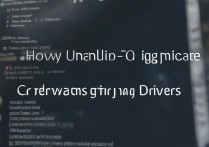




 冀ICP备2021017634号-12
冀ICP备2021017634号-12
 冀公网安备13062802000114号
冀公网安备13062802000114号